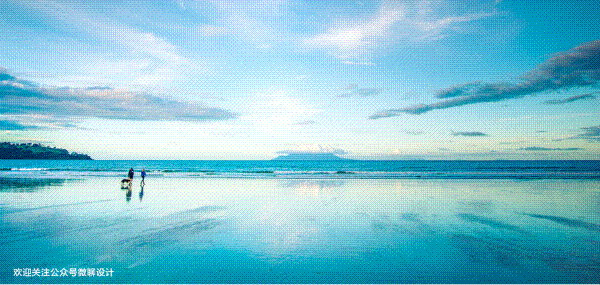Photoshop设计健力宝饮料宣传海报
来源:站酷 作者:威YI
我们的年龄在慢慢的增长,也就会开始慢慢的回忆那些过往,很怀念高中的时候,三五结伴去到校外的一个路边卖冷饮的店,呼唤老板:给我来罐健力宝。那种味道是其他饮料比不了的。至今这种味道一直留存在味蕾。
最终效果图:

1.新建950X450PX,72分辨率的设计文档。
2.导入天空风景图,以此来作为海平面上的天空,在找天空的时候,尽可能找这种有发散性的,一点透视的图。会有更强的视觉冲击力。

3.为了让天空有些层次,再次导入图片,进行叠加,下方多余的部分,用图层蒙版进行擦除。

4.新建图层,在天空的中央用柔和画笔绘制泛黄的颜色。以此来增加层级以及表明光源点。

5.给天空层,添加曲线图层调整层,红色调多一点,整体曲线调暗一点点。

6.添加海水图层,新建图层,柔和画笔涂抹紫红色在海面上作剪切蒙版。在海天一线之处,添加图层蒙版,用黑色进行擦除。

7.再次添加光源层,图层混合为滤色。整个画面会比上一个画面提亮一些。

8.添加远方岛屿,为其轻微高斯模糊,并新建图层添加环境色作剪切蒙版,对与海水相接之处,在其图层蒙版中用柔和画笔擦拭。

9.添加船图层,给其添加环境色作剪切蒙版。


10.复制海水层,放在船层的上面,用黑色柔和画面擦拭船周围的,只留下船底和海水衔接的地方。让船融入海水之中。



11.为了体现船只得速度感,体现乘风破浪,在船的周围添加浪花和雾气。

12.导入健力宝瓶子,为其添加图层蒙版,将多余的部分在图层蒙版中添加黑色。并为其添加环境色作剪切蒙版。


13.添加近景直升机和远景直升机。添加环境色作剪切蒙版。

14.添加绳子,添加环境色作剪切蒙版,以及给其每一根绳子,滤镜-锐化,让其更加的清晰。在最后需要给绑在瓶身上的绳子做投影。首先将分开的绳子建组,而后,给组加图层样式,投影,禁忌纯黑。然后选择FX图层样式,右键创建图层。给除瓶身之外的投影进行擦除掉。











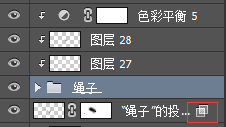
15.再次给瓶子新建图层添加环境色作剪切蒙版。让瓶子和整体统一协调。

16.在海洋上添加多个产品瓶子和罐子,让整个氛围烘托主体。为了让瓶子们更融入海面,复制出对应的一块海水,放在其上面,添加图层蒙版,用黑色擦拭。以让整个画面融合。

17.最后检查整体效果,发现船的前面水花依旧不够,继续添加,多余的图层蒙版擦除。

18.调节海鸥,让整个画面更具有灵动之感和生命力,对于大海鸥适度轻微模糊,对两只海鸥添加环境色。


19.在其图层上新建一个图层添加黑蓝色,添加图层蒙版,用柔和画笔在其中间主要区域擦拭出来。边角留下轻微黑角。最后添加两个图像调整层(色彩平和,曲线,都往蓝色调调节一点点)。



动态效果展示: